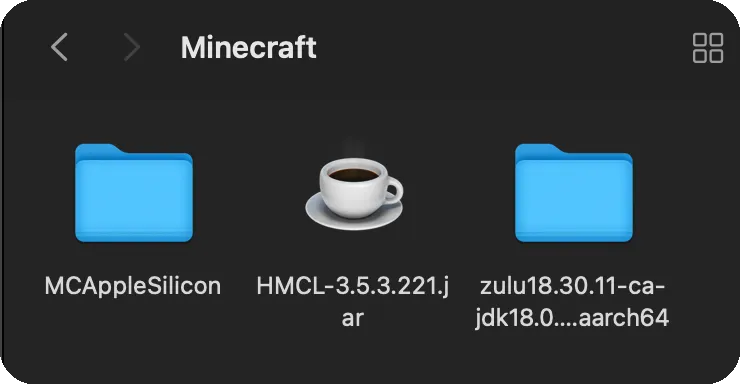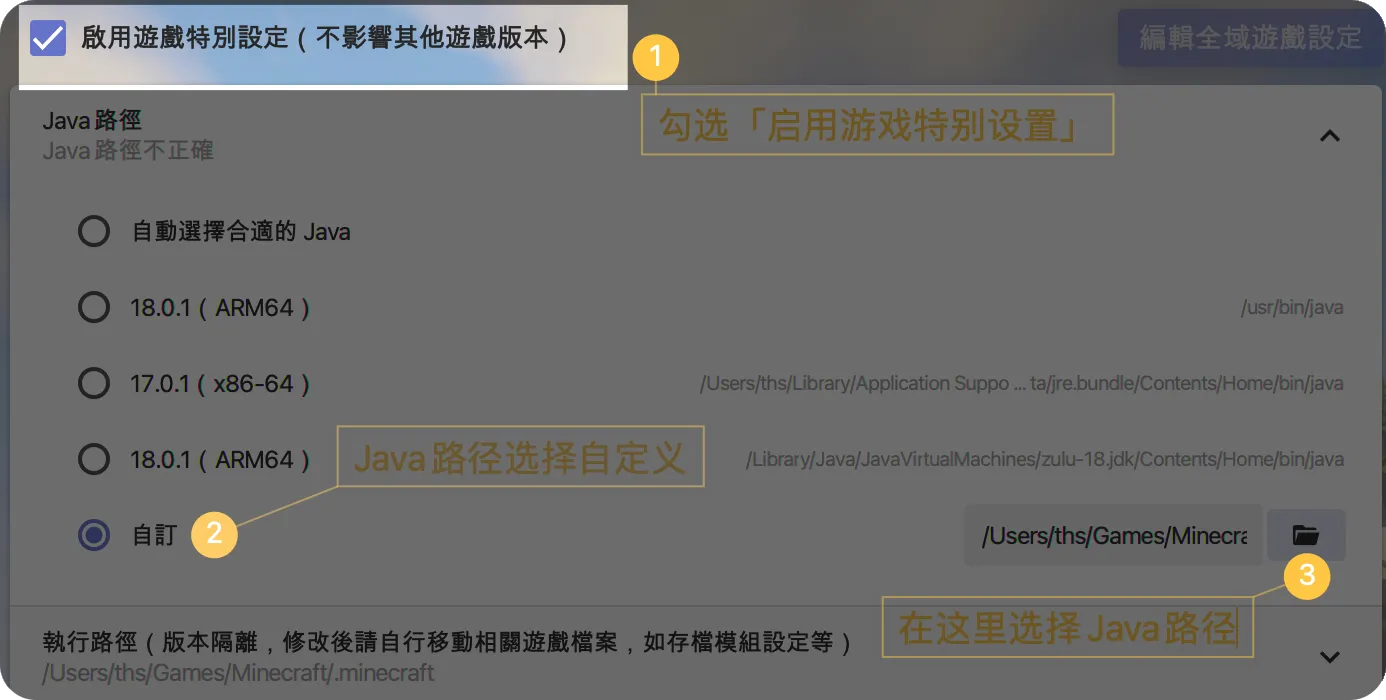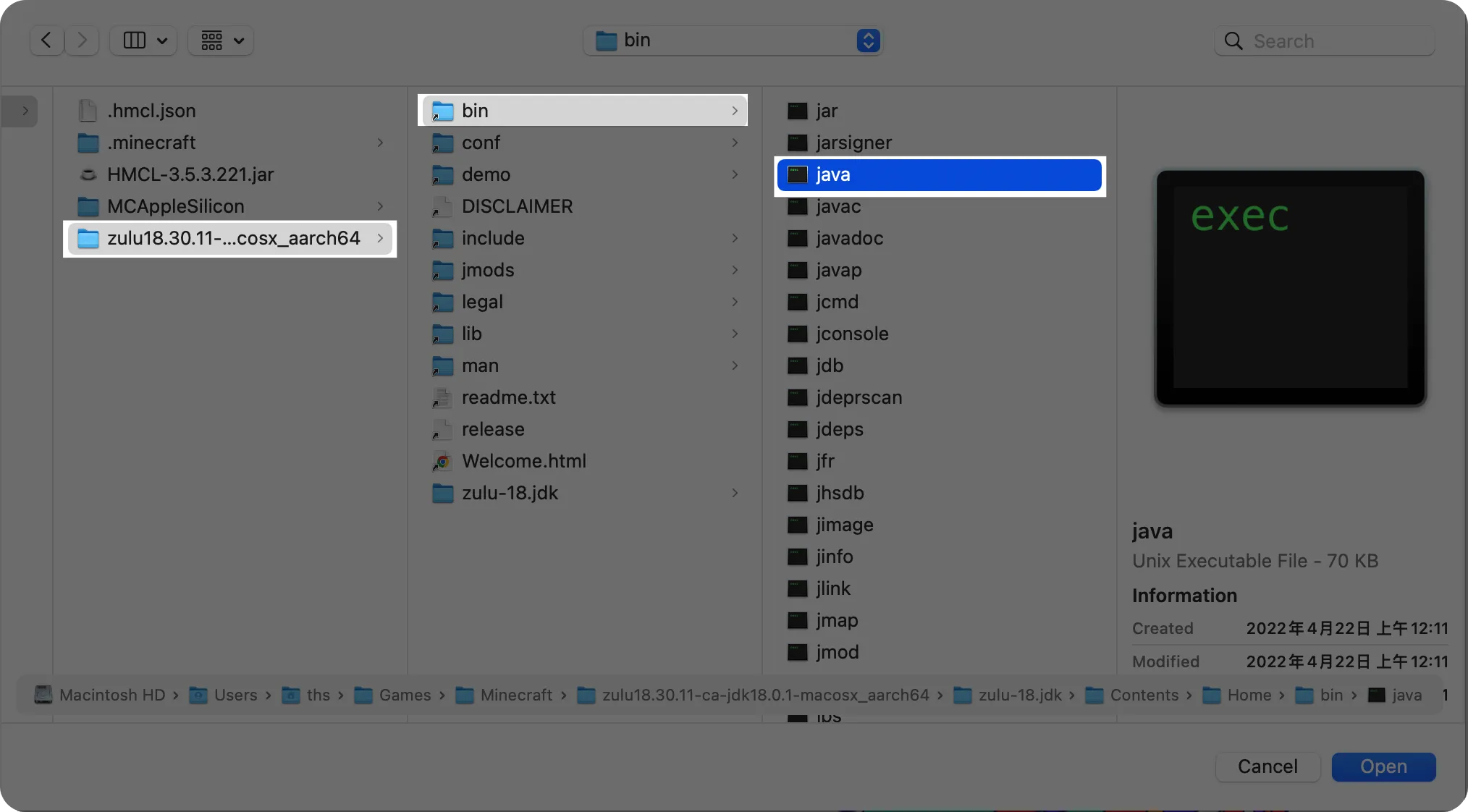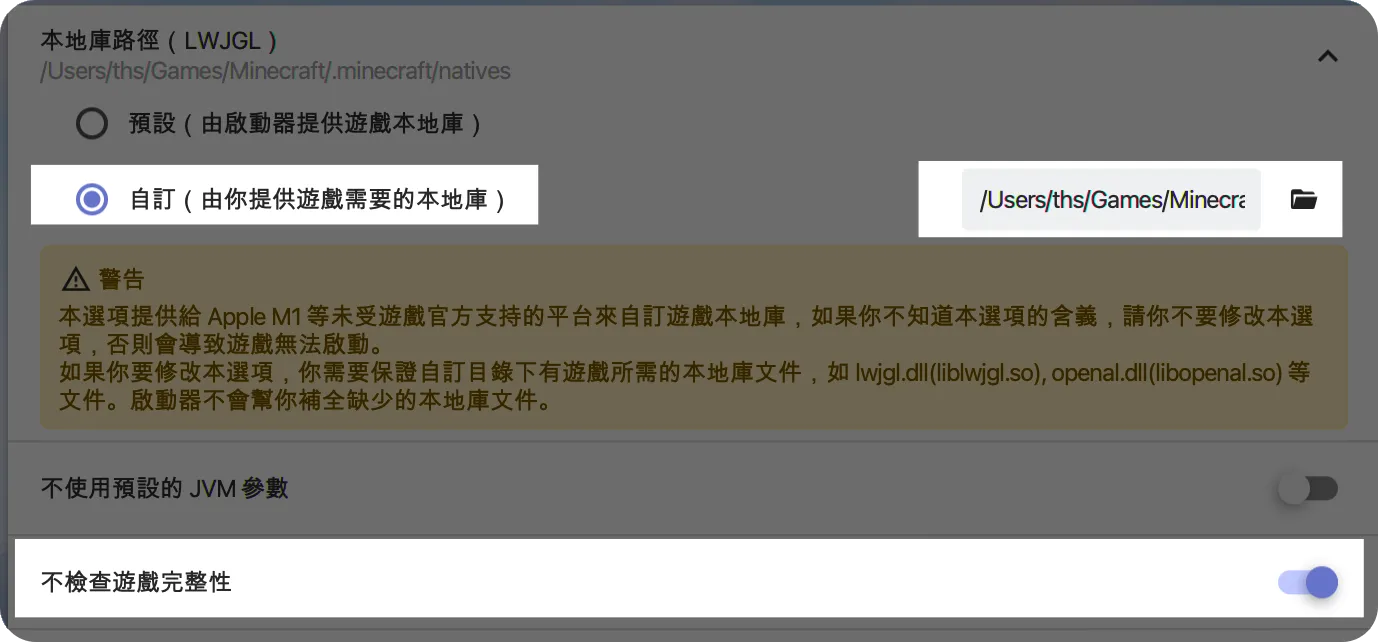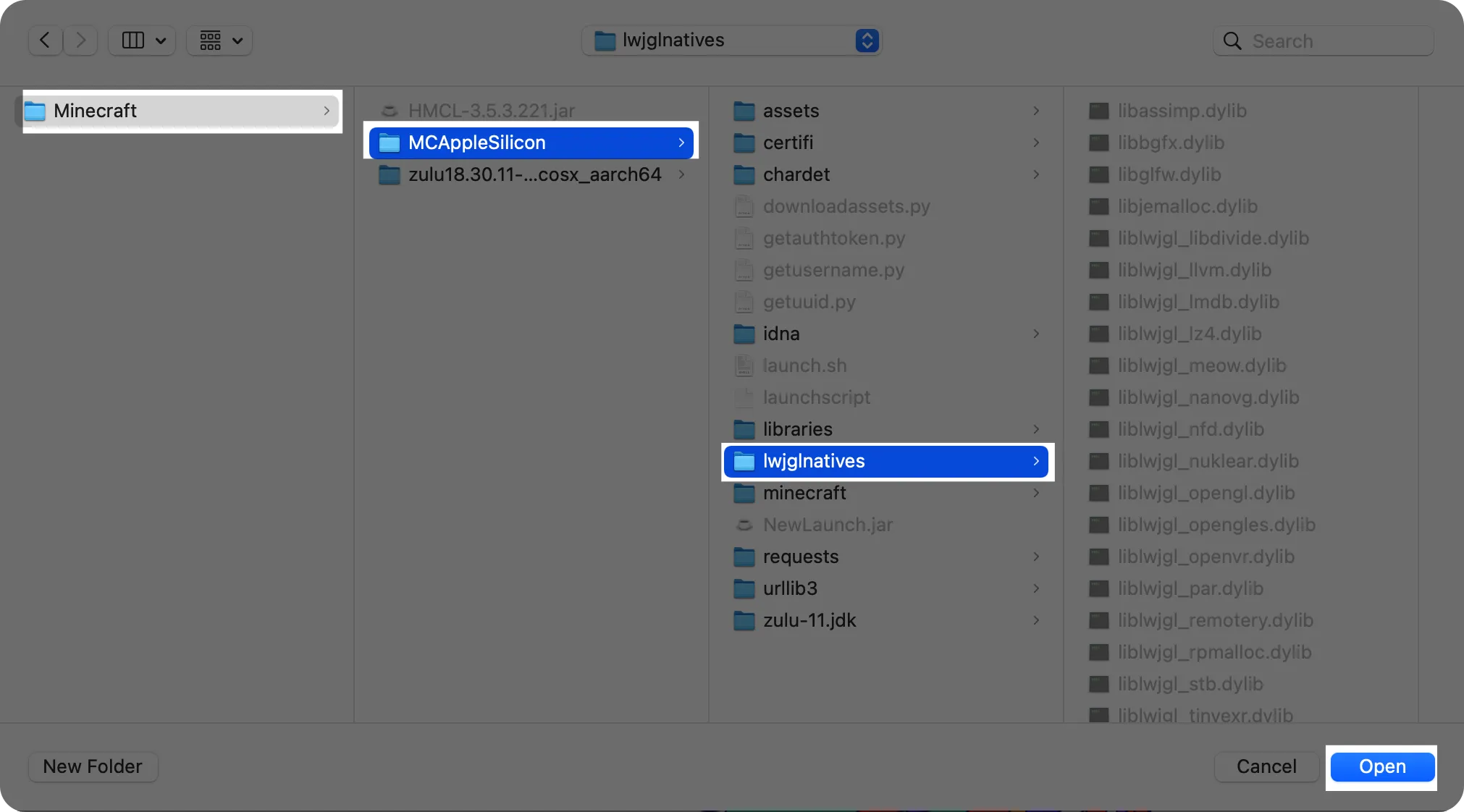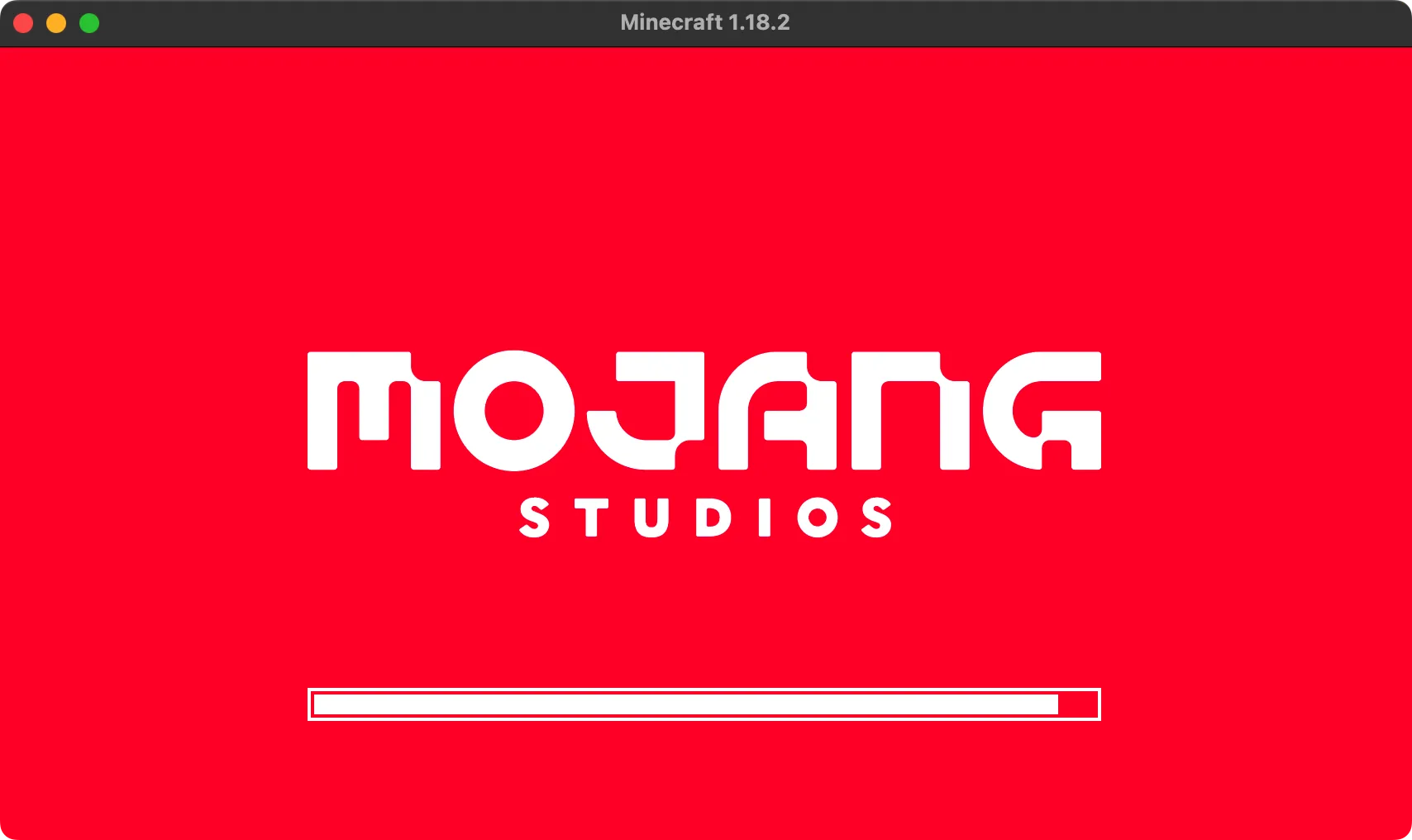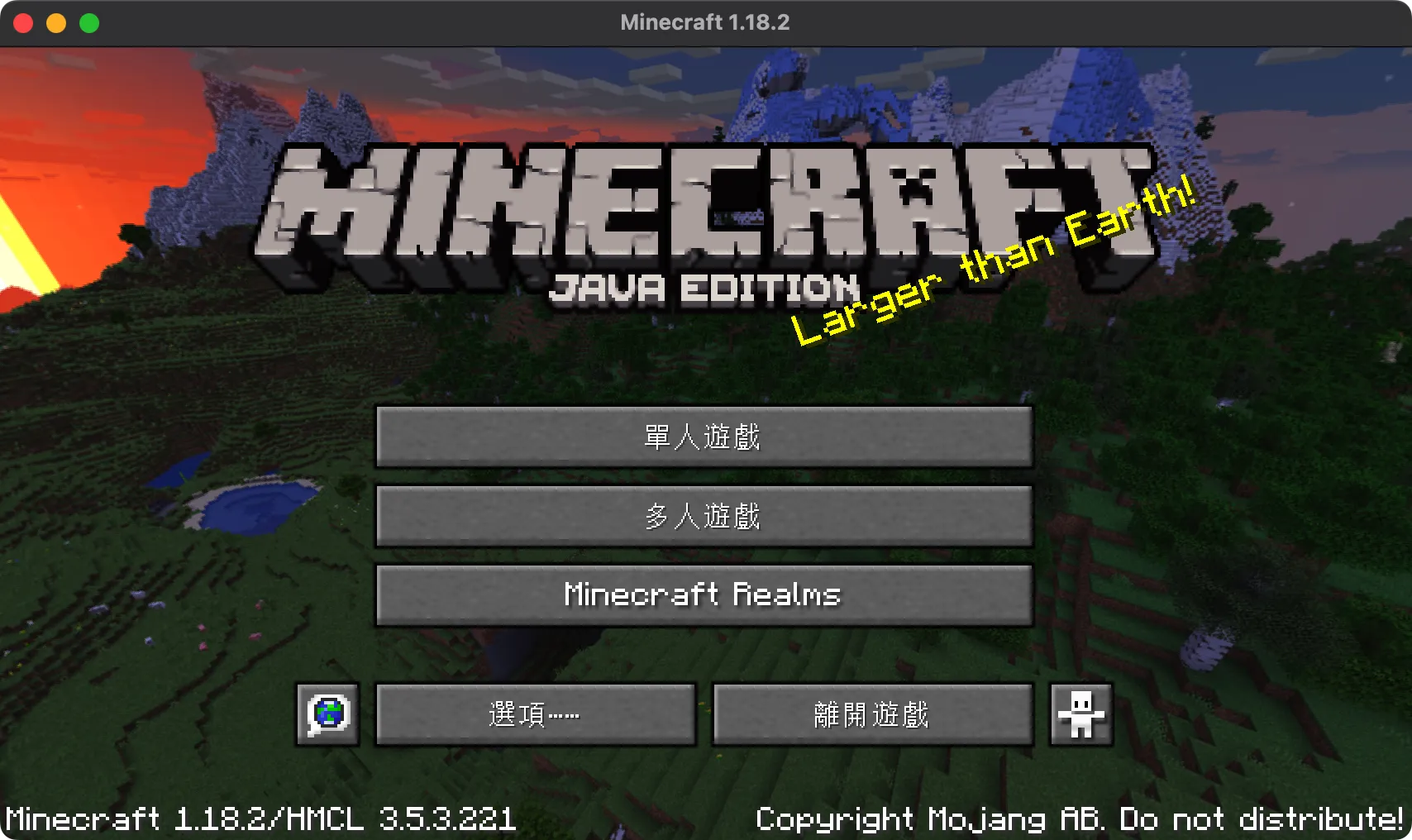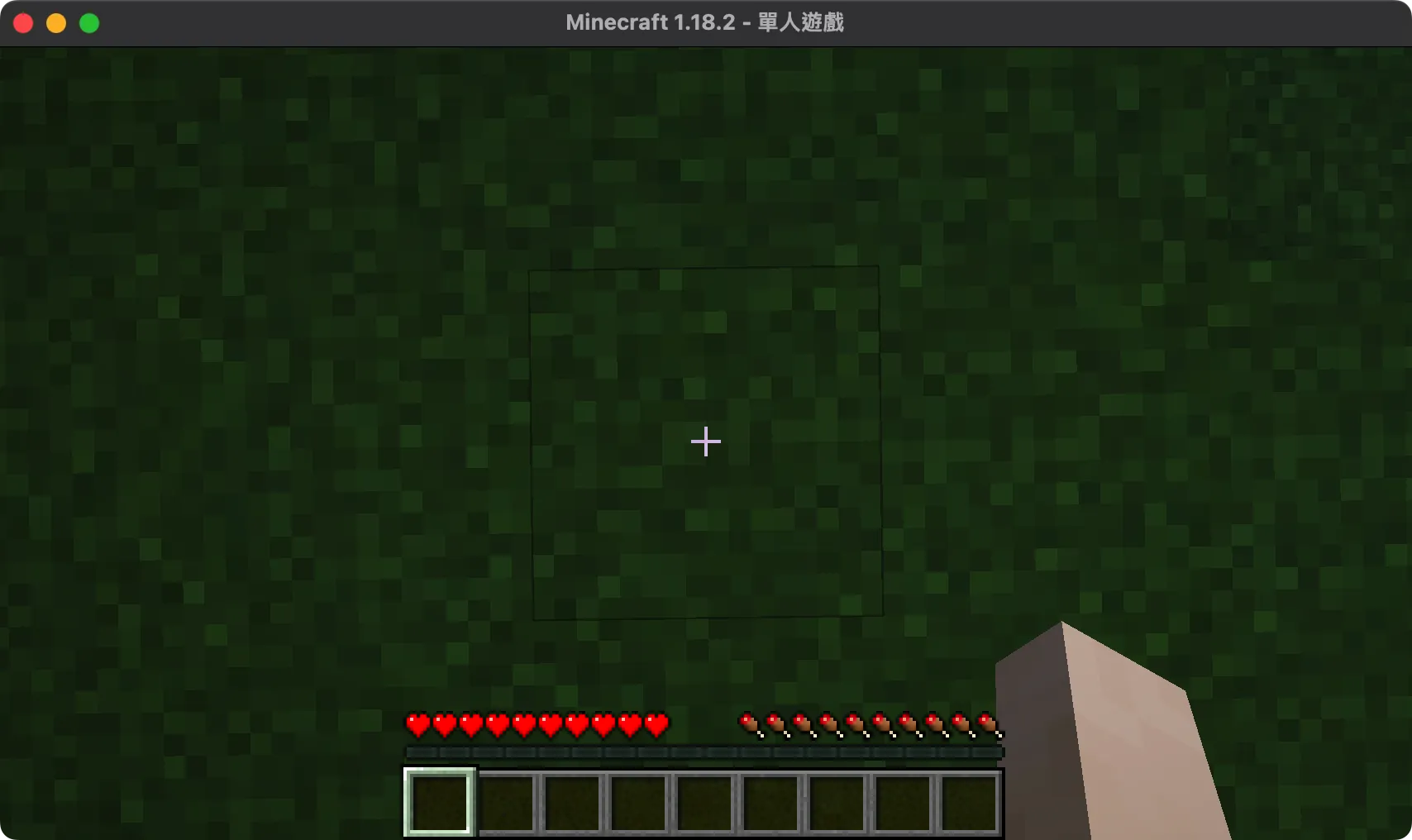我个人是一位Minecraft玩家,自从2021年库克推出了M1Max的MacBookPro后我就入手了一台装有Apple Silicon镜片的笔电。
下载必要的文件并准备就绪
其实你储存在哪里都没问题,但是我的习惯是在用户文件夹下新建一个叫「Game」的档案夹然后再里头新建一个「Minecraft」档案夹。
你需要在文件夹里下载3个文件:
第一个文件:MCAppleSilicon
第二个文件:HMCL
第三个文件:Zulu Java
前两个文件自己找到下载就可以,第三个一定要下载对:
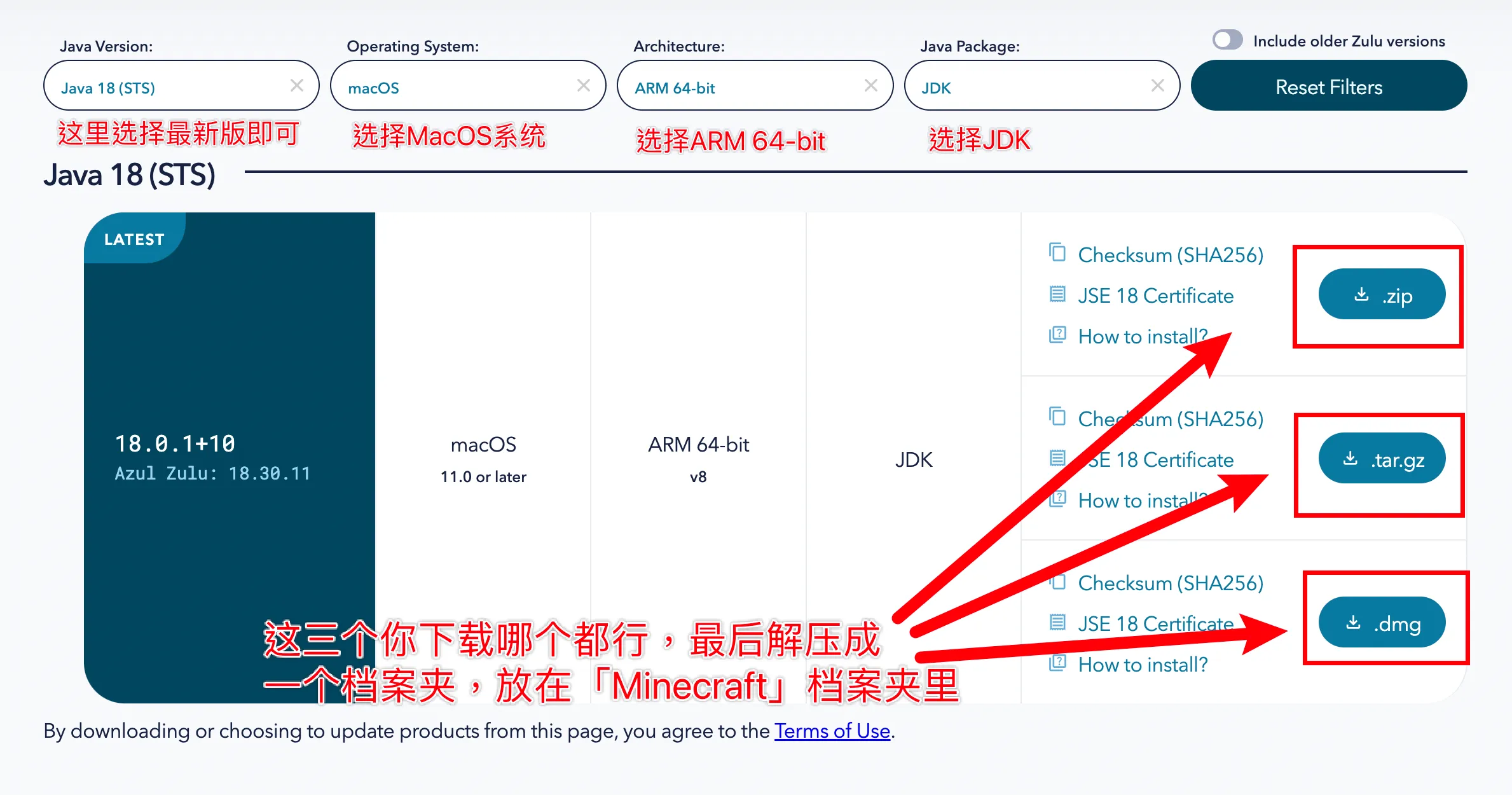
开始准备
打开「终端机」将「zulu18.30.11-ca-jdk18.0.1-macosx_aarch64/bin/java」拖入到终端中再输入「-jar」空格再将HMCL拖入后按Enter。
这时你打开HMCL简单配置一下帐户,下载一个游戏版本比如我这里下载的是「1.18.2」,建议安装原版不然容易出问题,但千万不要启动游戏!
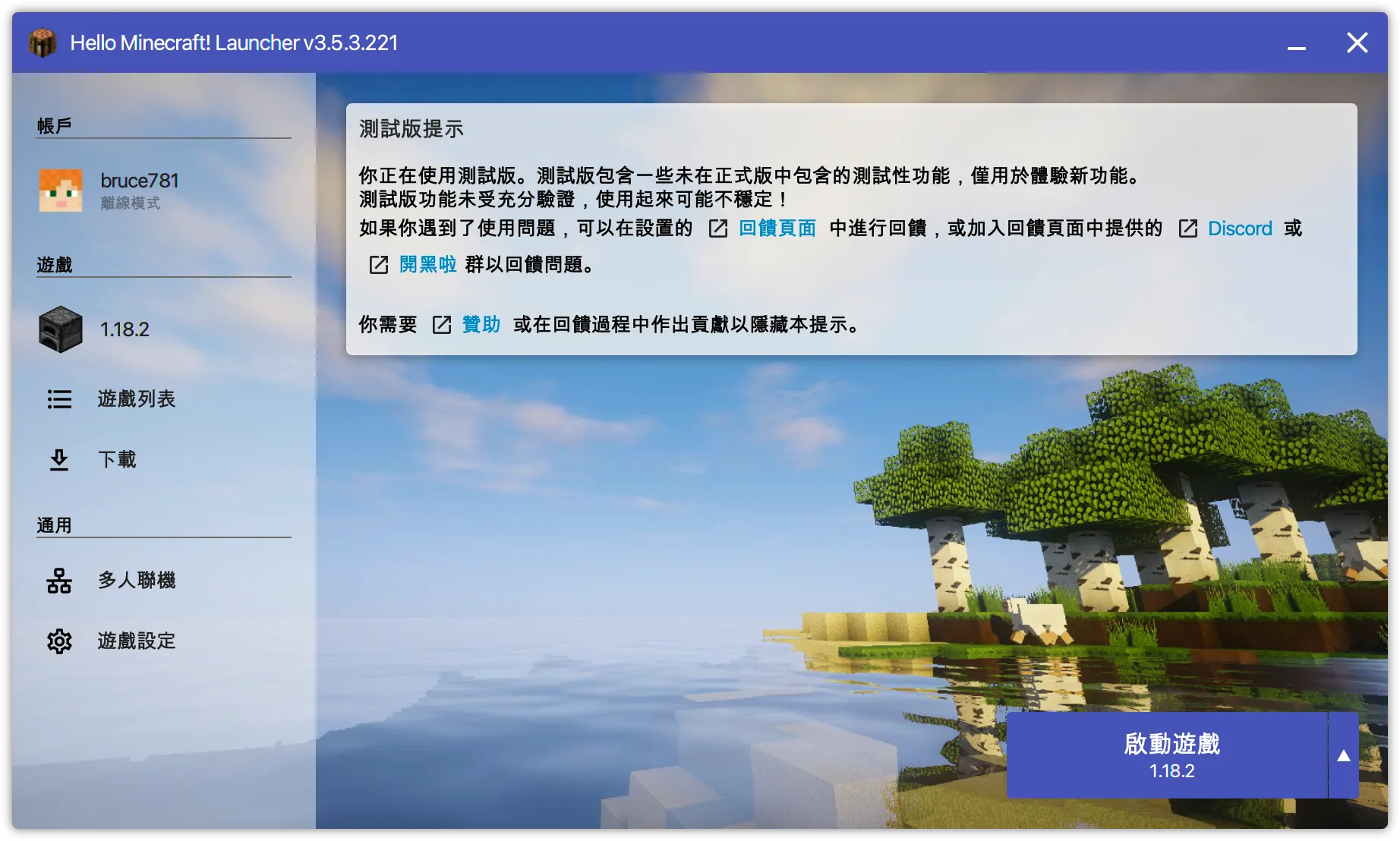
首先你需要勾选「启用游戏特别设置」,然后选择自定义Java路径,将Java路径引导到「zulu18.30.11-ca-jdk18.0.1-macosx_aarch64/bin/java」
紧接着向下滑动,配置Lwjgl库路径。选择自定义,并指向MCAppleSilicon中的lwjglnatives文件夹,最后勾选「不检查游戏完整性」「不检查JVM与游戏的相容性」。
紧接着打开游戏资料夹(在游戏列表中选择游戏版本,然后三个点里有),在游戏资料夹打开「/Users/ths/Games/Minecraft/.minecraft/libraries/org/lwjgl/lwjgl/3.2.1」目录,删除里面的「lwjgl-3.2.1.jar」文件。
此时打开「/MCAppleSilicon-1/libraries」将其中的「lwjglfat.jar」拷贝到「/Users/ths/Games/Minecraft/.minecraft/libraries/org/lwjgl/lwjgl/3.2.1」目录并将它的名字改为「lwjgl-3.2.1.jar」。
记得勾选「不检查游戏完整性。」「不检查JVM与游戏的相容性」
完成
返回主页,启动游戏。注意在游戏启动之前请保持最开始的终端机窗口开启,最好在进入游戏以后也不要关闭!
我最后也欢迎各位到我的服务器玩,1.18.1 链接地址mc.pdlnet.work。QQ群783148685。